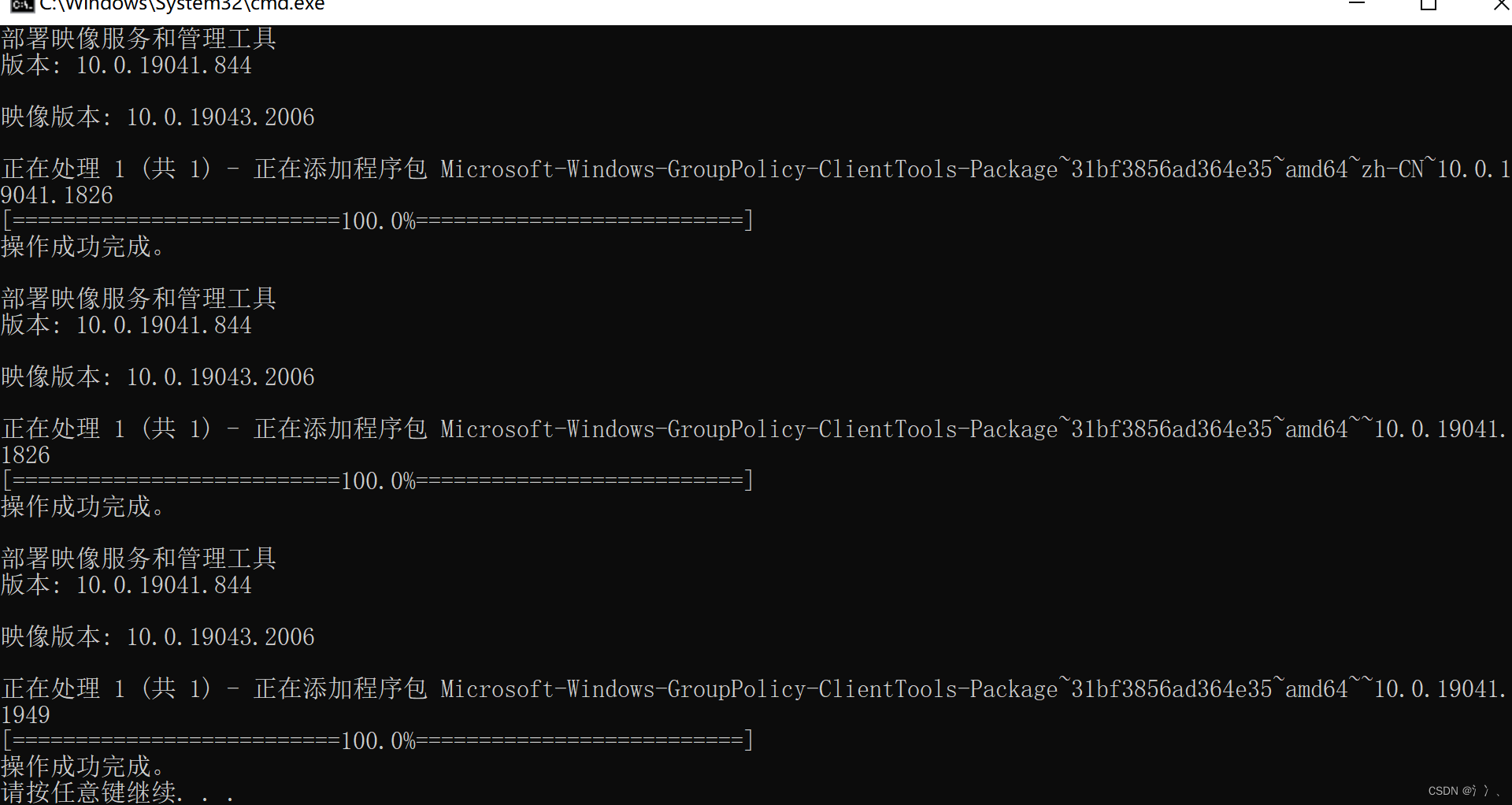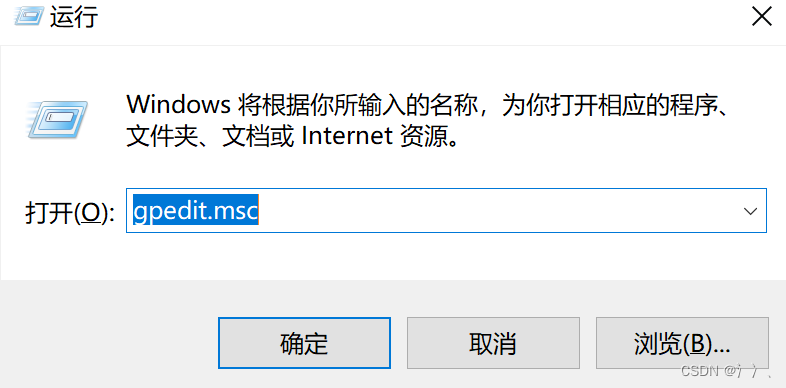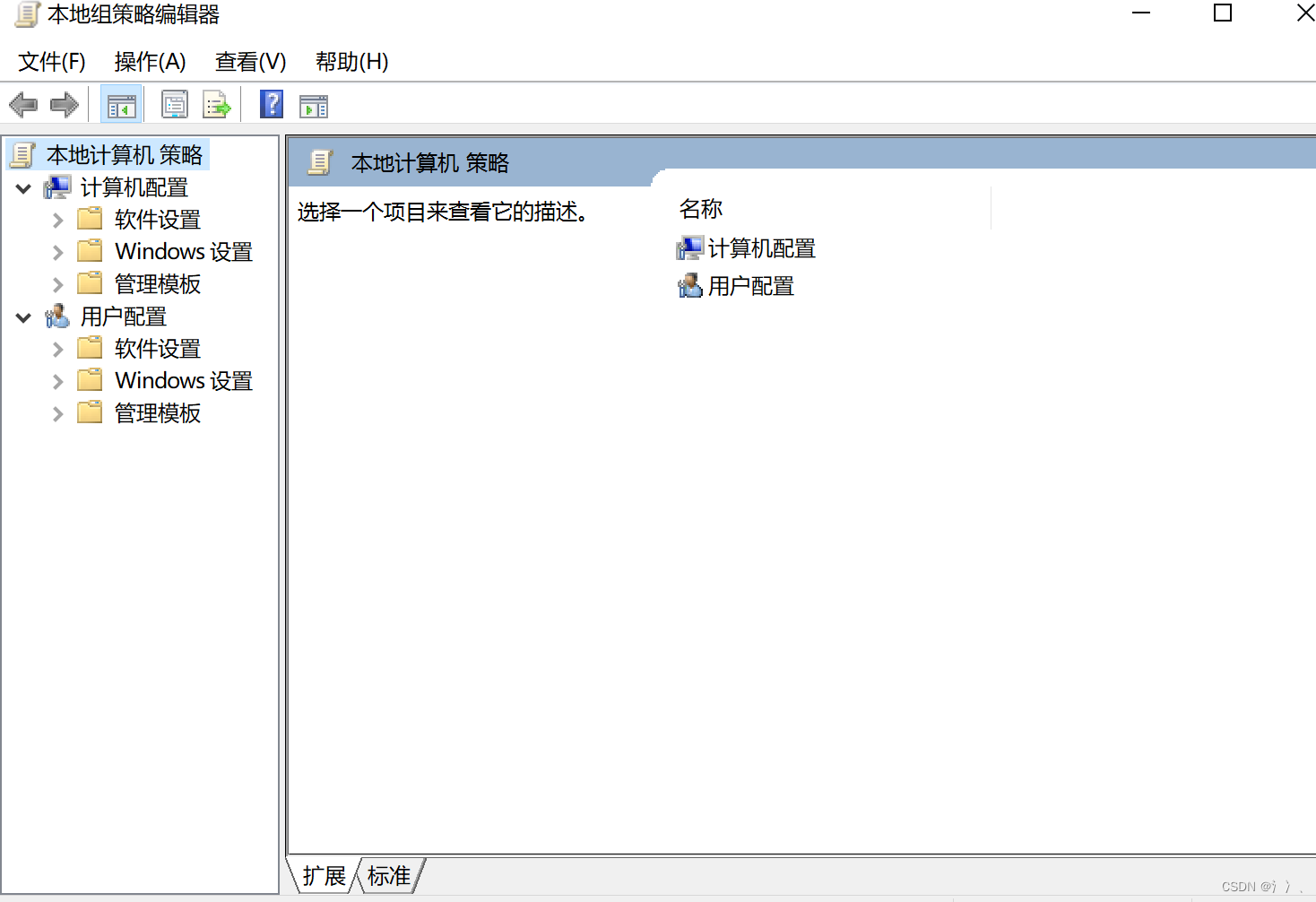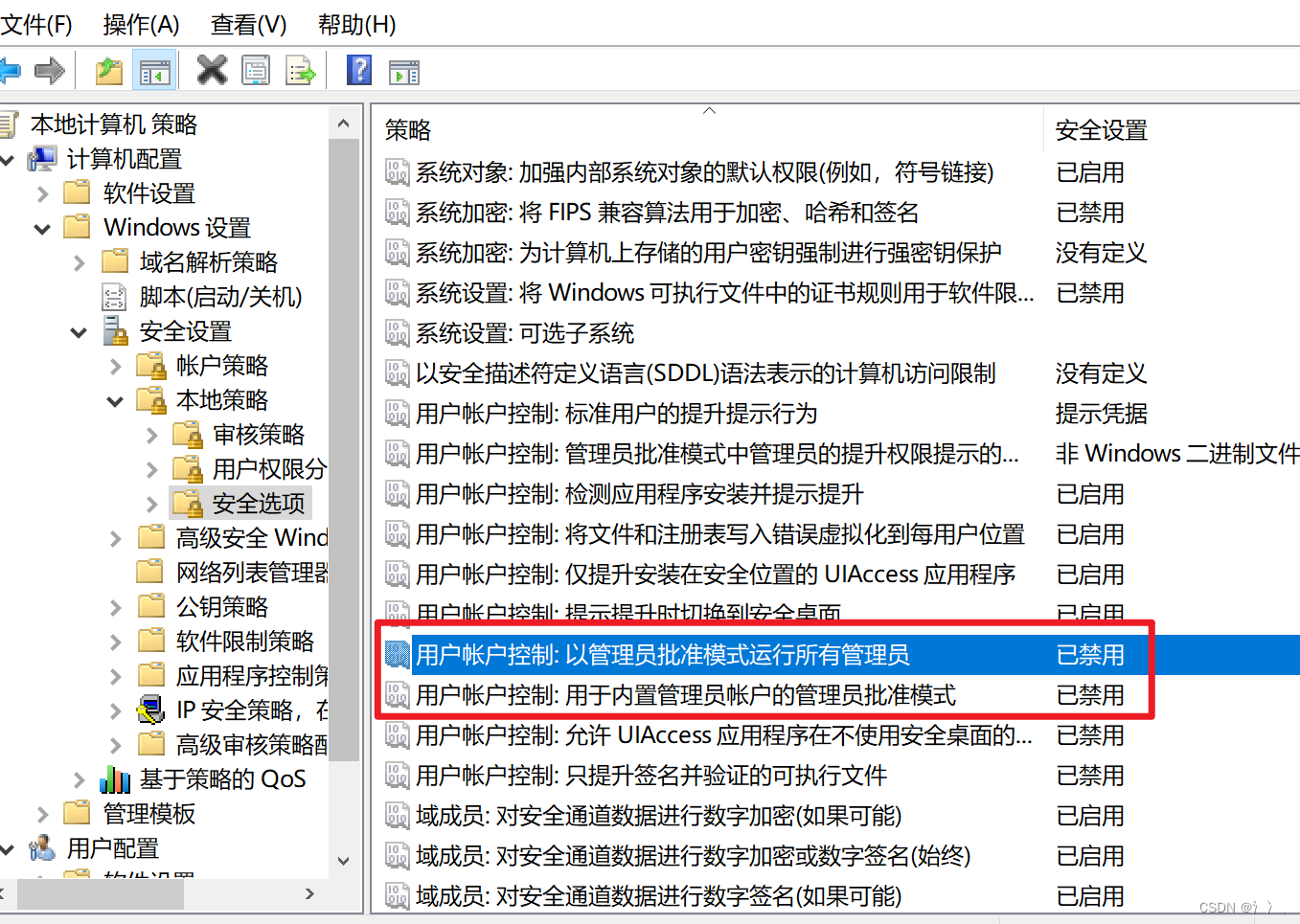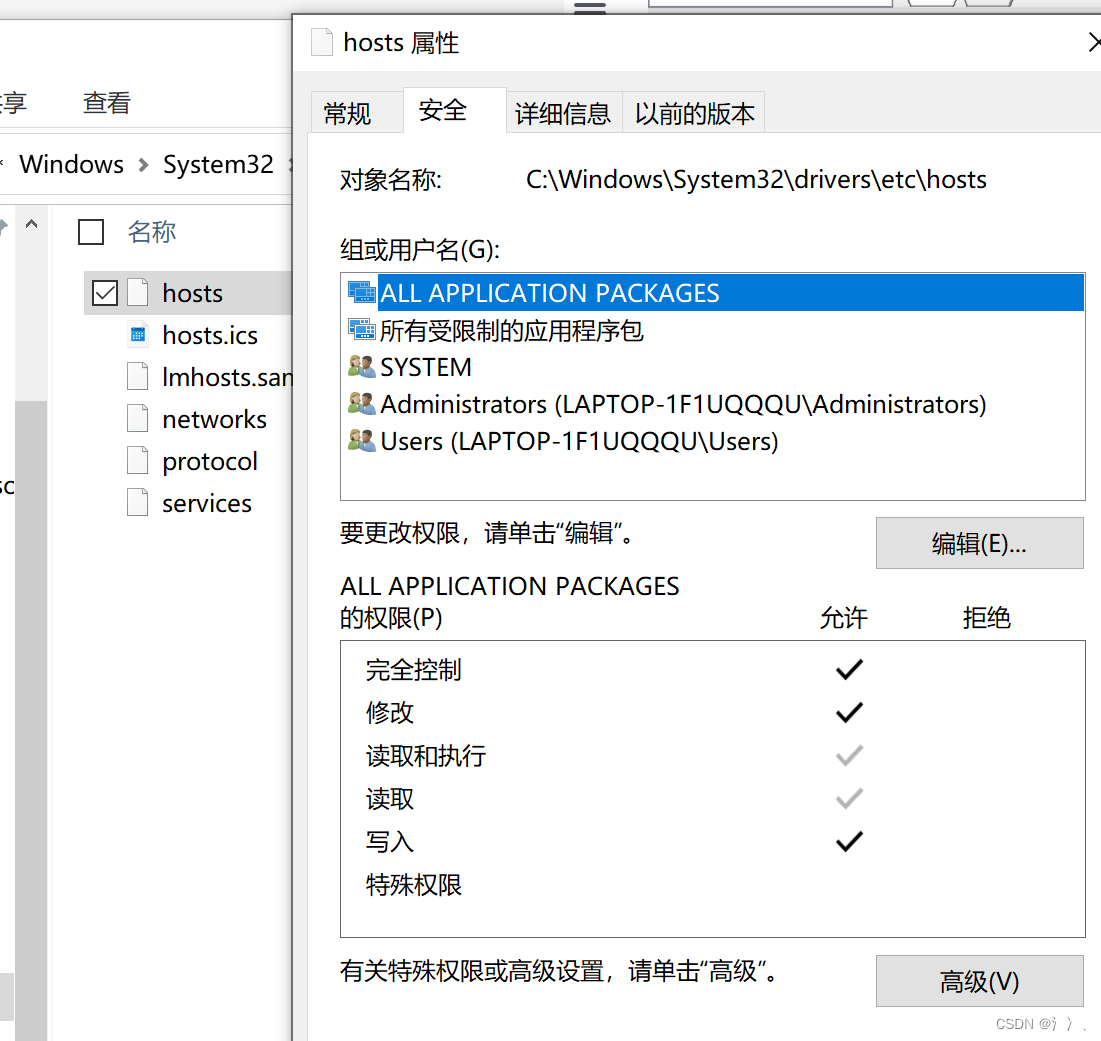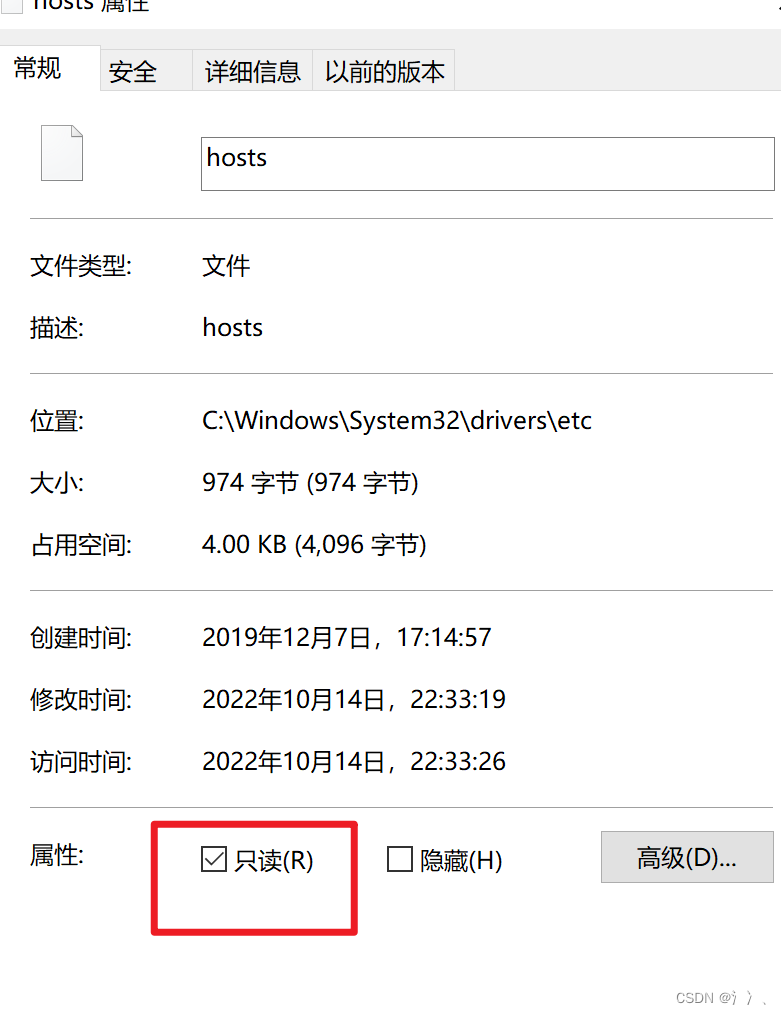【Window10】解决win10家庭中文版找不到组策略gpedit.msc修改不了C盘文件 |
您所在的位置:网站首页 › windows10 组策略 › 【Window10】解决win10家庭中文版找不到组策略gpedit.msc修改不了C盘文件 |
【Window10】解决win10家庭中文版找不到组策略gpedit.msc修改不了C盘文件
|
解决win10家庭中文版找不到组策略gpedit.msc修改不了C盘文件
场景千篇一律的百度方法见证奇迹然后权限
场景
要修改 C:\Windows\System32\drivers\etc 下的hosts文件,但是修改不了,百度了方法就是告诉你用gpedit.msc巴拉巴拉一堆,结果电脑提示你找不到gpedit.msc。 千篇一律的百度方法先新建一个文本文件,把下面复制代码进去,另存为bat文件,右击选以管理员身份运行。 @echo off pushd "%~dp0" dir /b C:\Windows\servicing\Packages\Microsoft-Windows-GroupPolicy-ClientExtensions-Package~3*.mum >List.txt dir /b C:\Windows\servicing\Packages\Microsoft-Windows-GroupPolicy-ClientTools-Package~3*.mum >>List.txt for /f %%i in ('findstr /i . List.txt 2^>nul') do dism /online /norestart /add-package:"C:\Windows\servicing\Packages\%%i" pause 值得注意的是,百度上的那些方法基本上是没问题的,但为什么复制粘贴保存运行没效果,是因为代码内容被有些网页处理了,可能缺了引号斜杠,或者转成了中文字符,因此系统运行你的文件肯定运行不起来。 (就因为这一个害我一个方法换了老半天才发现是标点符号的问题) 见证奇迹
将 用户帐户控制:以管理员批准模式运行所有管理员 设置为禁用 将 用户账户控制:用于内置管理员账户的管理员批准模式 设置为禁用再重启电脑
然而还是修改不了,最后操蛋的发现 常规-属性 勾选了只读,取消勾选就能修改了
|
【本文地址】
今日新闻 |
推荐新闻 |